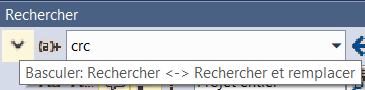La fonction "Rechercher et remplacer" est exécutée sur les objets suivants d’un projet entier ou à un endroit spécifique.
- Identifiants de variables
- Types de données
- Adresses (FP et CEI)
- Noms d’étapes et de transitions
- Noms de POU dans le gestionnaire de tâches
- Données dans la configuration de l’API
- Classes dans les listes de variables globales et les en-têtes de POU
- Initialisation dans les listes de variables globales, en-têtes de POU et éditeur DUT
- Texte dans les zones de commentaires (en-tête et corps de POU, listes de variables globales, gestionnaire de tâches, etc.)
Instructions dans les éditeurs
Rechercher
Remplacer
Thèmes apparentés